Planifier un modèle de données
Pour garder à jour votre modèle de données, vous devez définir un calendrier de traitement, soit depuis Modeler, soit depuis l'Explorateur de contenu.
Ouvrir la fenêtre de nouvelle planification
Pour ouvrir la fenêtre de nouvelle planification :
- Dans Modeler : cliquez que le bouton Planifier depuis le Flux de données ou le ruban Modèle de données.
- Dans l'Explorateur de contenu : trouvez l'objet de définition de modèle requis, ouvrez son panneau Actions, et basculez vers la vue Planification.
L'alternative à la planification d'un modèle de données consiste à effectuer une requête directe auprès de la source de données. Cliquez icipour avoir une liste de sources de données pouvant être directement interrogées.
Important: Cette fonctionnalité n'est pas disponible dans l'édition de communauté
Ajouter une nouvelle planification
ÉTAPE 1
Dans les Détails du travail, ajoutez un nom et une description de la tâche, et choisissez si l'ETL et le modèle doivent tous deux être exécutés ou soit l'un, soit l'autre :
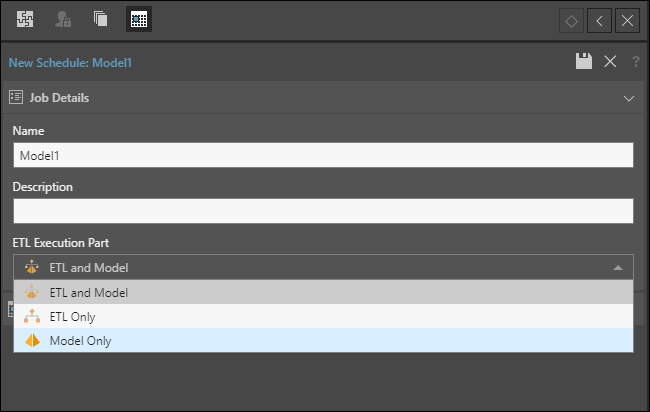
ÉTAPE 2
Dans Planification, choisissez si le travail planifié doit être effectué une fois ou régulièrement. Si vous choisissez Une fois, alors choisissez quand vous voulez l'exécuter - Soit immédiatement, soit à une date et une heure précise. Enfin, définissez le fuseau horaire.
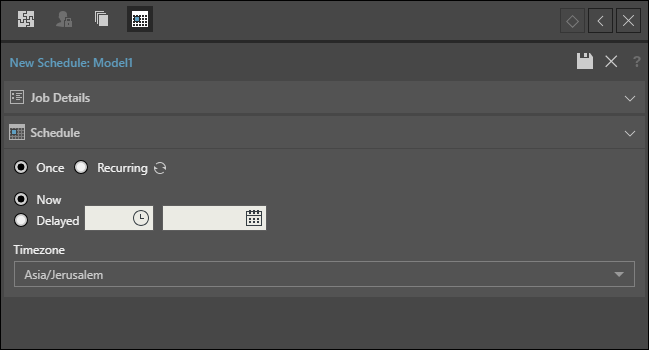
ÉTAPE 3
Si vous choisissez une planification régulière, alors choisissez-en la fréquence (horaire, journalière, hebdomadaire ou mensuelle). Entrez ensuite la date et l'heure de début (vous pouvez également entrer une date et une heure de fin si nécessaire).
Définissez enfin le fuseau horaire.
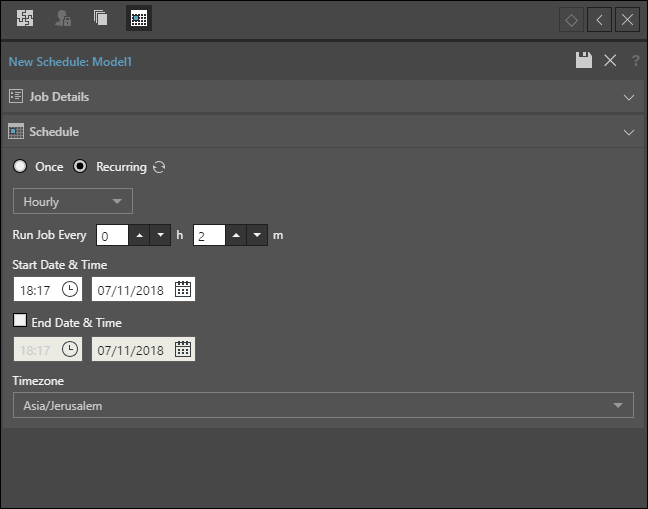
ÉTAPE 4
Enregistrez ensuite le travail en cliquant sur l'icône d'Enregistrement. Vous recevrez une confirmation en cas de réussite de l'enregistrement.

Modifier un travail planifié
Pour modifier une travail planifié, ouvrez le panneau Planifications du panneau Actions du modèle dans l'Explorateur de contenu, et parmi les actions, choisissez Arrêter, Démarrer, Modifier ou Supprimer.
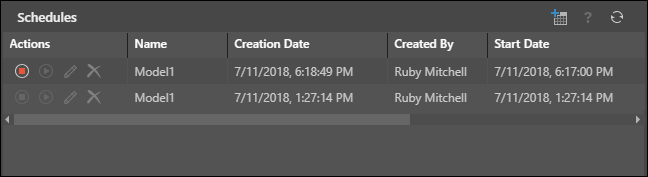
Vous pouvez également cliquer sur une planification ayant été exécutée pour afficher le résumé de ses Opérations de travail :
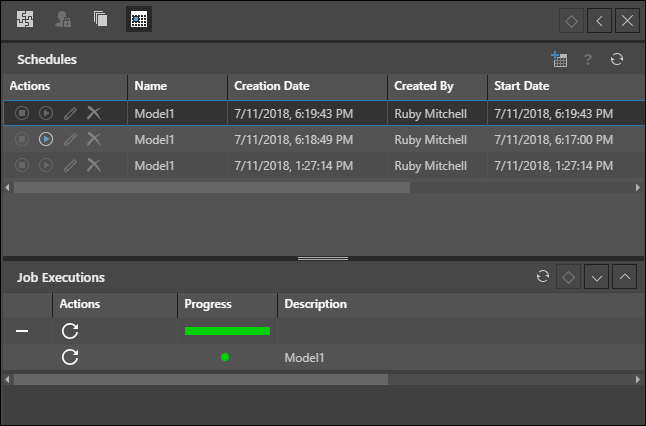
Accueil | Table des matières | Index | Communauté d'utilisateurs
Pyramid Analytics © 2017-2019

